
TOROW関数は配列(表)のデータを横1行に並べられる関数である。空白やエラーを無視して並べることもできる。縦1列に並べるTOCOL関数とは真逆の性質を持つ。
目次
ExcelのTOROW(トゥロウ)関数の使い方が分からない、という方もいるのではないだろうか。ExcelのTOROW関数は、指定範囲のセルのデータを横1行に並べられる関数だ。
本記事では、TOROW関数の使い方について解説する。TOROW関数を使って指定範囲を横1行にする方法はもちろん、SEQUENCE関数で生成した配列を1行にしたり、空白やエラーのセルを除外して1行にしたりする方法についてもまとめた。
TOROW関数とは?
TOROW関数は、指定範囲のセルのデータを横1行に並べるための関数である。たとえば、A1〜C2の範囲を指定した場合、デフォルトではA1→B1→C1→A2→B2→C2という順番で並べることが可能だ。
配列上になっているデータを横1行に並べたいときに便利な関数である。横1行に並べることによって、集計処理などを行いやすくなる。
ただし、TOROW関数はMicrosoft 365に登録していないと使えないので注意が必要だ。
■TOROW関数の構文
TOROW関数の基本的な構文は次のとおり。
- =TOROW({セル範囲}, [オプション1], [オプション2])
基本的にはセル範囲を指定するだけで良い。セル範囲を指定すれば、TOROW関数がその範囲のデータを横1行に並べてくれる。
オプションをつけることで、TOROW関数の挙動を少し変更することもできる。
- オプション1:特定の値を無視するかどうかを指定する。※1→空白を無視、2→エラーを無視、3→空白とエラーを無視
- オプション2:各セルをスキャンする向きを指定する。※TRUE→列でスキャンする
TOROW関数の使い方
TOROW関数の使い方について解説しよう。
TOROW関数で次の6つを行うやり方を順番に見ていく。
- 配列を1行にする
- SEQUENCE関数で生成した配列を1行にする
- 行ではなく列でスキャンして1行にする
- 空白を除いて1行にする
- エラーを除いて1行にする
- 空白とエラーを除いて1行にする
■1.配列を1行にする
まず、TOROW関数で指定範囲(配列)を横1行に並べる、基本的な方法を解説する。
以下では「=TOROW(B2:D4)」としている。
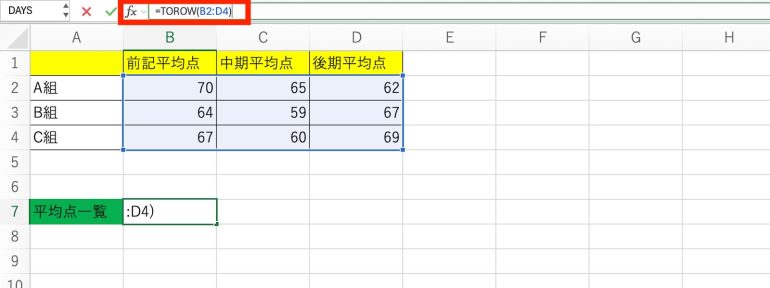
実行すると、「B2〜D4」のデータが横1行に並んでいることが分かる。
これが、TOROW関数の基本的な使い方である。
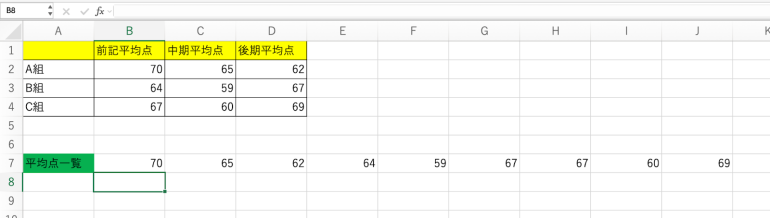
■2.SEQUENCE関数で生成した配列を1行にする
TOROW関数は、SEQUENCE関数で生成した配列に対しても機能する。
SEQUENCE関数とは、指定した行数・列数の「1、2、3、4…」という連続した数値が書かれた配列を生成できる関数である。
以下では、「=TOROW(SEQUENCE(3,3))」としている。SEQUENCE関数によって3×3の配列を生成し、それに対してTOROW関数を使っている。
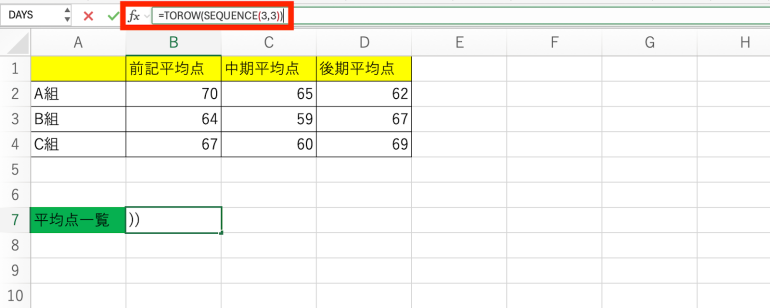
実行すると、以下のように横1行に並んでいる。SEQUENCE関数で生成した配列に対しても、同じようにTOROW関数が使えることが分かる。
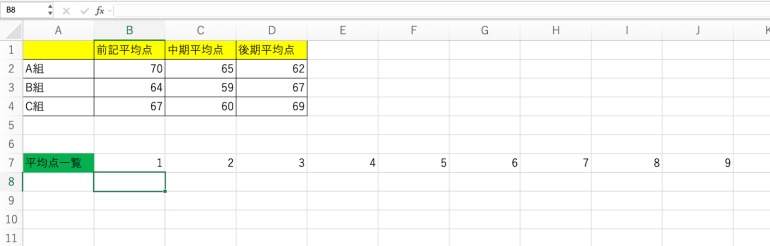
関連記事:知ってた?Excelで番号を自動入力できるようにする便利な方法
■3.行ではなく列でスキャンして1行にする
TOROW関数はデフォルトだと、B2→C2→D2→B3…というように行でスキャンしていく。3つ目の引数に「TRUE」を指定することで、列でスキャンすることができる。
以下では「=TOROW(B2:D4,,TRUE)」としている。
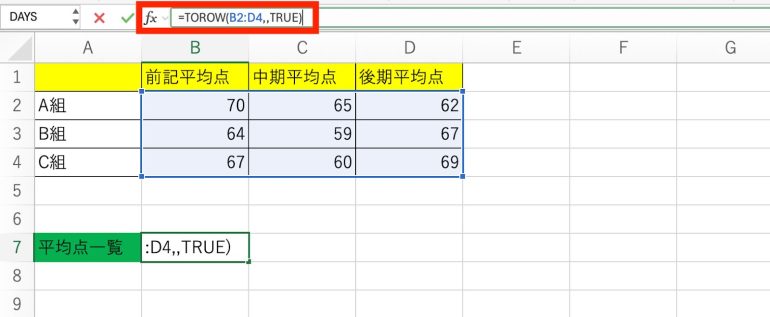
3つ目の引数にTRUEを指定することで、スキャンの向きをB2→B3→B4→C2…に変更できることが分かる。
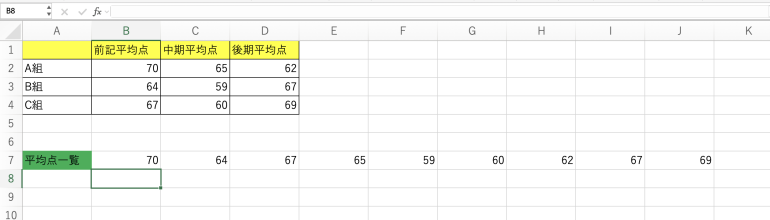
■4.空白を除いて1行にする
TOROW関数はデフォルトだと、配列の中に空白のセルがあった場合、そのセルを飛ばすことができない。画像のように空白のセルがあった場合は、「0」などと表示される。
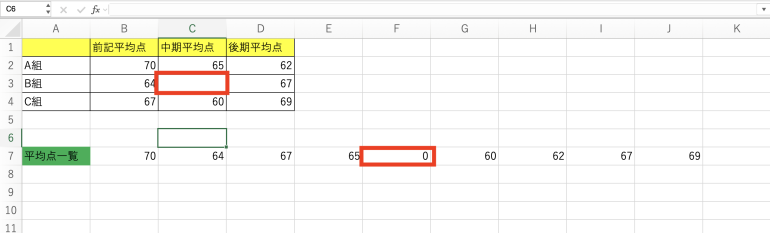
2つ目の引数に「1」を指定することで、空白のセルを飛ばすことができる。
以下では「=TOROW(B2:D4,1)」としている。
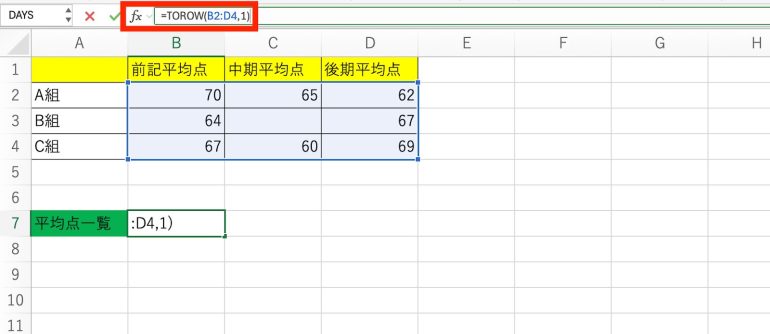
空白を飛ばしてデータを横1行に並べていることが分かる。
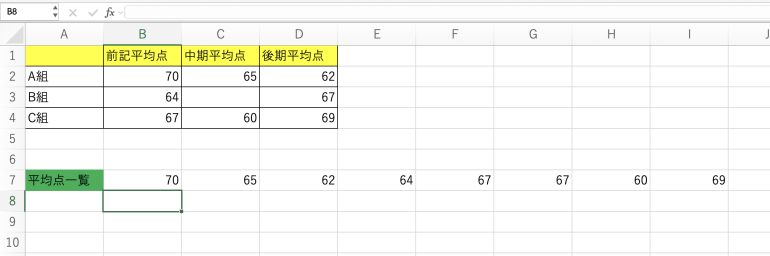
■5.エラーを除いて1行にする
TOROW関数は、デフォルトだとエラーをそのまま表示してしまう。
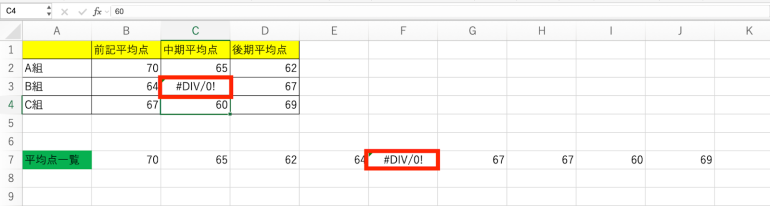
エラーを除外するには、2つ目の引数に「2」を指定する。
以下では「=TOROW(B2:D4,2)」としている。
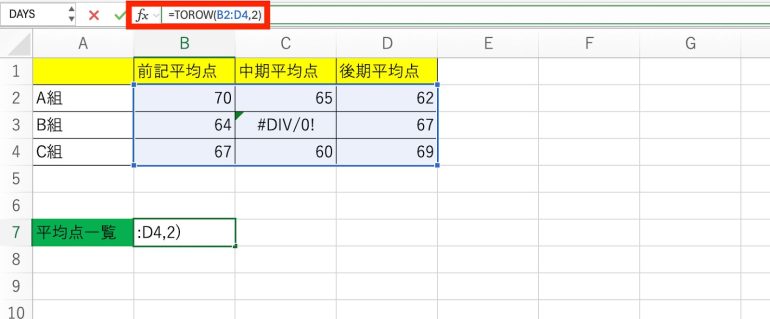
エラーを除外したうえで、データを横1行に並べていることが分かる。
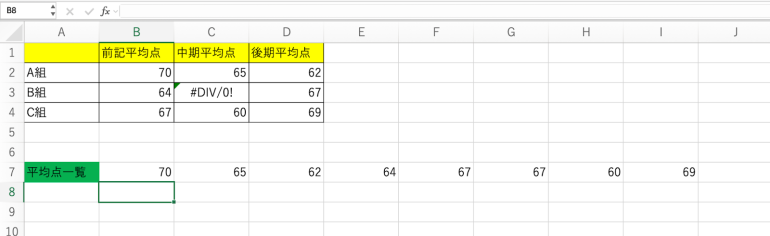
■6.空白とエラーを除いて1行にする
空白とエラーの両方を除外したい場合は、3つ目の引数に「3」を指定する。
以下では「=TOROW(B2:D4,3)」としている。
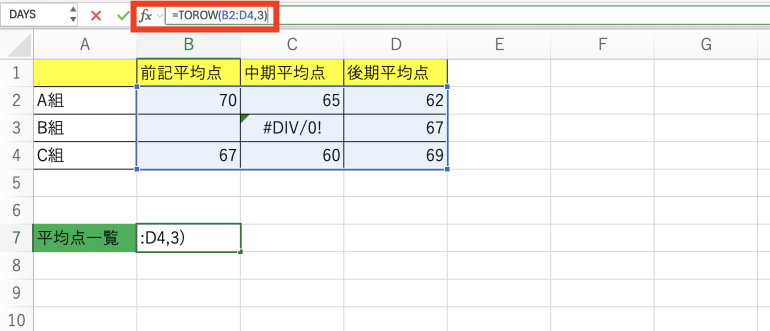
空白もエラーも両方除外したうえで、データを横1行に並べていることが分かる。
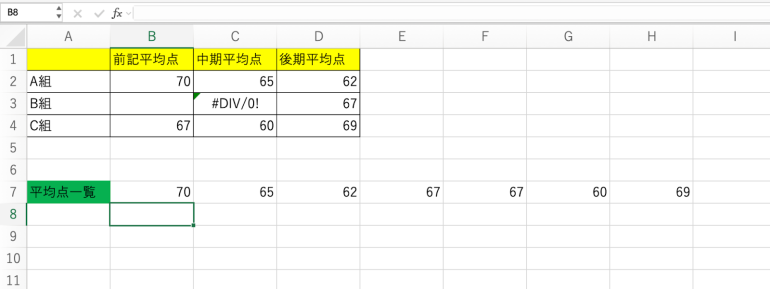
TOROW関数とTOCOL関数の違い
TOROW関数とTOCOL関数の違いについて最後に解説する。
TOROW関数は、指定範囲のデータを横1行に並べる関数だ。TOCOL関数は、横1行ではなく、縦1列に並べることができる。
以下では、「=TOCOL(B2:D4)」としている。基本的な使い方はTOROW関数と変わらない。
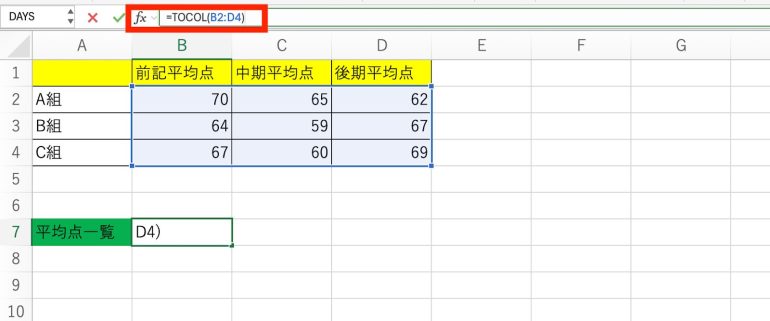
実行すると、B2〜D4のデータが縦1列に並べられていることが分かる。
データは1行ではなく1列にまとめた方が見やすいので、TOCOL関数の方が使用頻度が高い。TOCOL関数も併せて覚えておくと良いだろう。
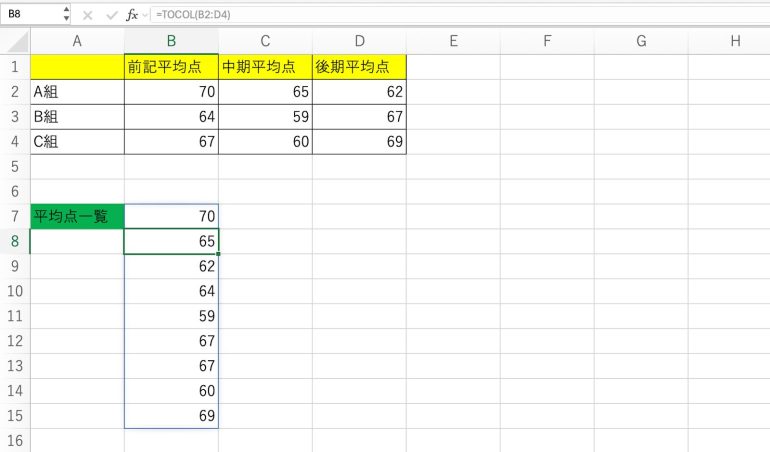
まとめ
本記事ではTOROW関数とはなにかについて解説した。最後に、TOROW関数の使い方についておさらいしよう。
- 配列を1行にする
例:=TOROW(B2:D4) - SEQUENCE関数で生成した配列を1行にする
=TOROW(SEQUENCE(3,3)) - 行ではなく列でスキャンして1行にする
=TOROW(B2:D4,,TRUE) - 空白を除いて1行にする
=TOROW(B2:D4,1) - エラーを除いて1行にする
=TOROW(B2:D4,2) - 空白とエラーを除いて1行にする
=TOROW(B2:D4,3)
TOROW関数を使えば、配列を横1行に並べることができる。ただ、配列を縦1列に並べられるTOCOL関数の方が使用頻度は高い。両方とも覚えておくようにしよう。
関連記事:Excelの「行」と「列」は縦横どっち?行や列を追加・非表示にする方法【図解】
構成/編集部















 DIME MAGAZINE
DIME MAGAZINE













